Page 1
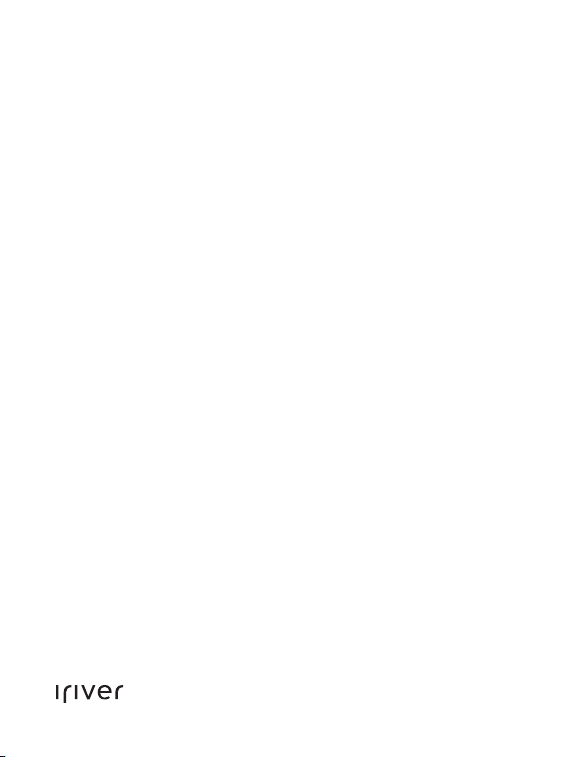
2nd IRIVER STORY
COVER STORY
USER GUIDE
Page 2

Inhaltsverzeichnis
01
Erste Schritte
Komponenten
Aufbau des Geräts
Energiemanagement
Aufladen der Batterie
Anschluss des Geräts
Verwenden von iriver plus 4
Verwenden von
Adobe Digital Editions
02
Verwenden der iriver-Geschichte
Startbildschirm
Auswählen von Dateien
Anzeigen von Dateien
Notiz/Momentaufnahme
Wi-Fi-Dienst
Musik
Aufnahme
Lexikon
Einrichtung
03
03
05
06
07
11
14
16
17
20
22
25
28
29
30
31
03
Weitere Informationen
Wichtige
Sicherheitshinweise
Fehlerbehebung
Urheberrechte
Zertifizierung
Eingetragenes
Markenzeichen
Haftungsausschluss
33
35
37
48
48
48
Page 3
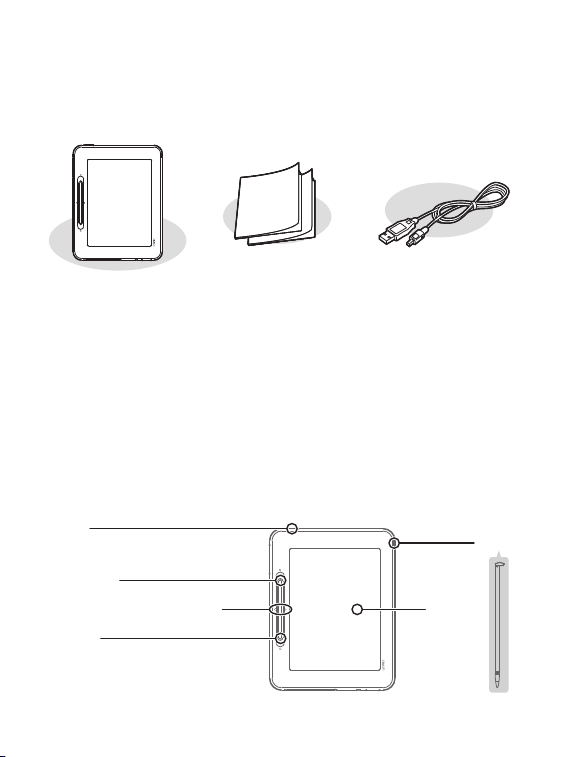
Komponenten
Komponenten können ohne vorherige Information zur Verbesserung
der Leistung oder Qualität des Geräts ausgetauscht werden.
Schnellstart-Anleitung
Player + Stift
Schnellstart-Anleitung : Dieses Handbuch erläutert die Verwendung dieses Geräts.
Produktgarantie : Bewahren Sie die Produktgarantie an einem sicheren
Ort auf, da Sie sie u. U. in der Garantiezeit für Reparaturen benötigen.
USB-Kabel : Sie können das Kabel an den Computer anschließen
und so das Gerät aufladen.
& Produktgarantie
USB-Kabel
Aufbau des Geräts
Die Außenverkleidung und gedruckten oder eingravierten Inhalte
variieren je nach Modell oder Teilbezeichnung.
Menü
Startseite
Vorherige/nächste Seite
Zurück
Erste Schritte
03
Stift
EPD
Page 4
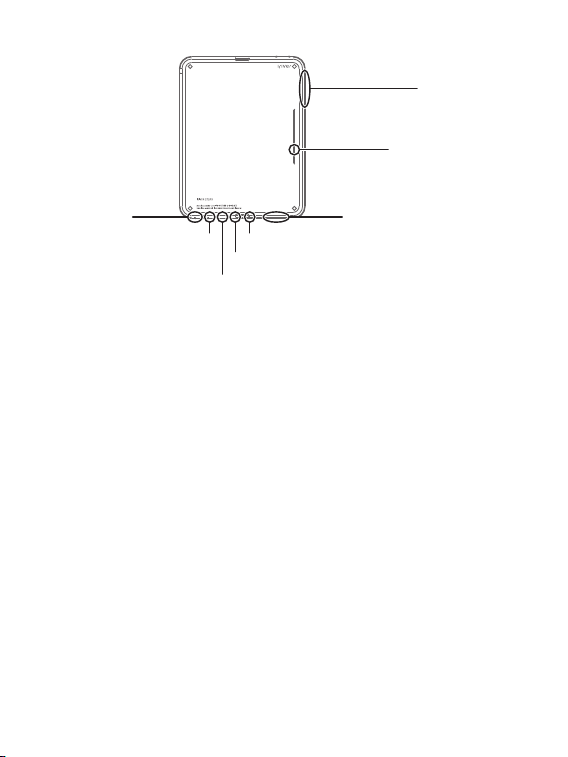
Lautstärke
Lautsprecher
SD-KartensteckplatzEin/Aus
Kopfhöreranschluss
USB-Anschluss
MIK
Ladezustand-LED
Ein/Aus: Sie können das Gerät ausschalten, wenn Sie diese Taste
eine Zeit lang gedrückt halten. Durch ein kurzes Drücken dieser Taste
wechseln Sie in den Standby-Modus.
Startseite: Der Bildschirm nach dem Einschalten des Geräts.
Menü: In den Modi wird eine Menüliste angezeigt.
Zurück: Mit dieser Taste kehren Sie zum vorangegangenen Bildschirm zurück.
Vorherige/nächste Seite: Mit dieser Taste können Sie die vorherige/
nächste Seite in der Dateiliste oder Dateiansicht anzeigen.
Stift: Der stiftförmige Schreibapparat für die Verwendung auf dem Bildschirm.
EPD: Der Bildschirm, der sich wie ein richtiges Buch anfühlt und liest.
Kopfhöreranschluss: Sie können Audiodateien über einen Kopfhörer hören.
USB-Anschluss: Dieser Anschluss dient der Verbindung des
Computers mit einem USB-Kabel sowie dem Aufladen der Batterie.
SD-Kartensteckplatz: Sie können Ihre SD-Karte in diesen Steckplatz
einfügen und die Dateien auf der Karte wiedergeben.
MIK: Dient der Sprachaufzeichnung.
Ladezustand-LED: Nach dem Aufladen der Batterie schaltet sich die
Ladezustand-LED aus.
Lautstärke: Dient der Anpassung der Lautstärke.
Lautsprecher: Dient der Wiedergabe von Audiodateien.
Erste Schritte
04
Page 5
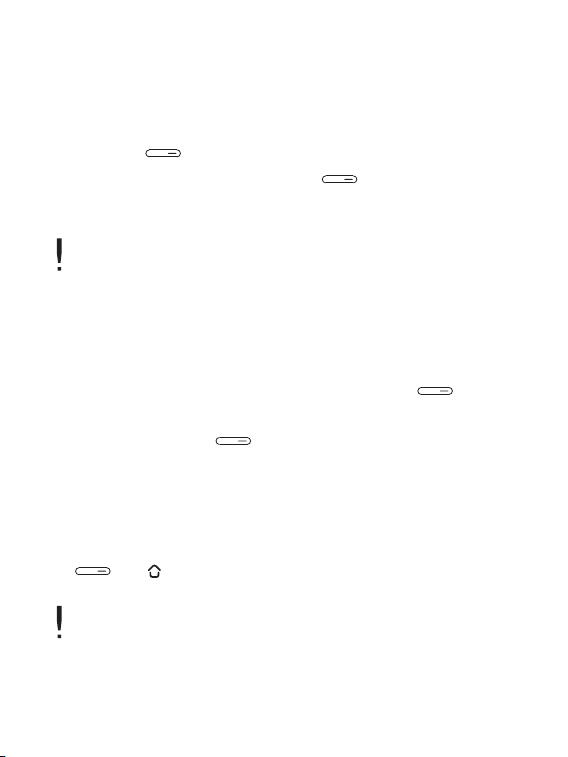
Energiemanagement
Ein- und Ausschalten des Geräts
1. Halten Sie [ ] gedrückt. Das Gerät schaltet sich ein.
2. Wenn Sie bei eingeschaltetem Gerät [ ] gedrückt halten,
schaltet sich das Gerät aus.
In diesem Modell ist eine automatische Batteriesparfunktion eingebaut, um
den Stromverbrauch zu minimieren. Je nach Einstellung des Energiesparmodus schaltet sich das Gerät automatisch aus, wenn innerhalb eines
bestimmten Zeitraums keine Tasten bedient werden. (Siehe Seite 32)
Wechseln in den Standby-Modus
1. Wenn Sie bei eingeschaltetem Gerät kurz die Taste [ ]
drücken, wechseln Sie in den Standby-Modus.
2.
Wenn Sie erneut kurz auf [ ] drücken, wird der Standby-Modus beendet.
Verwenden der Funktion „Zurücksetzen“
1. Wenn das Gerät nicht auf das Drücken von Tasten reagiert, können
Sie es durch 6-sekündiges (oder längeres) Drücken der Tasten
[ ] + [ ] zurücksetzen.
Trotz Verwendung der Funktion „Zurücksetzen“ werden die Zeiteinstellungen
und gespeicherten Dateien beibehalten.
Verwenden Sie die Funktion nicht während der Wiedergabe. Dies könnte zu
Fehlern im Speicher führen.
Erste Schritte
05
Page 6
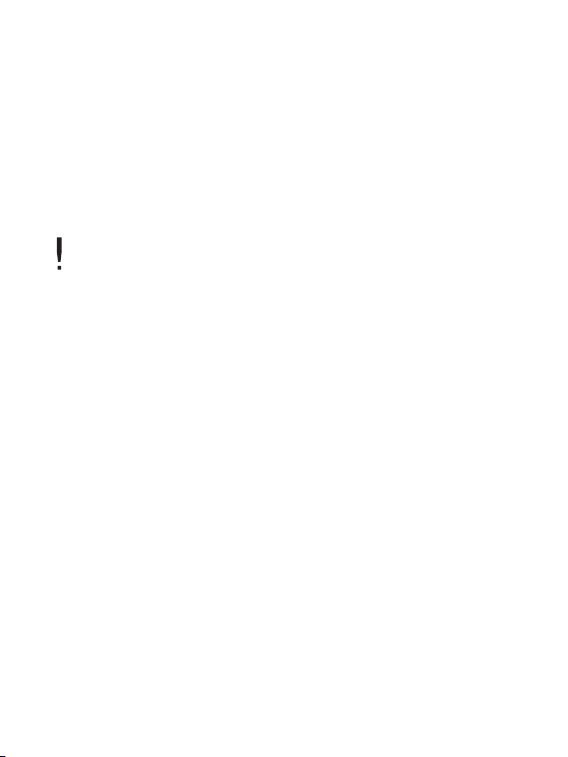
Aufladen der Batterie
Aufladen der Batterie über den Computer
1. Öffnen Sie die Abdeckung auf der Unterseite des Geräts.
2. Schalten Sie den Computer ein und verbinden Sie diesen mit dem
Gerät. Die interne Batterie lädt sich automatisch auf.
Wiedergabezeit
- Ununterbrochene Wiedergabe von Büchern: Max. 11.000 Seiten
- Ununterbrochene Wiedergabe von Musik: Max. 30 Stunden (basierend auf
MP3 128 KB/s, 44,1 KHz, Lautstärke 10, EQ Normal).
Nach dem Aufladen der Batterie schaltet sich die Ladezustand-LED aus.
Verwenden Sie nur das mitgelieferte USB-Kabel. Andernfalls können Fehlfunktionen auftreten.
Stellen Sie sicher, dass das Gerät an einen Hochleistungs-USB-Anschluss (2.0)
angeschlossen ist. USB-Anschlüsse mit geringerer Leistung, die in bestimmte
Peripheriegeräte wie Tastaturen und USB-Hubs ohne interne Spannungsquelle eingebaut sind, sind für das Aufladen der Batterie ggfs. ungeeignet.
Das Gerät lädt sich u. U. nicht, wenn der Computer im Standby-Modus ist.
Schalten Sie das Gerät während dem Ladevorgang aus oder wechseln Sie in den
Standby-Modus. Das Aufladen des eingeschalteten Geräts dauert ggfs. länger.
Laden und bewahren Sie das Gerät nur bei Zimmertemperatur auf. Das Gerät darf nicht
an sehr heißen oder kalten Orten aufgeladen werden. Die wiederaufladbare Batterie ist
ein Verbrauchsartikel. Die Batterielebensdauer wird mit der Zeit immer kürzer.
Die Batterie wird innerhalb von 5 Stunden vollständig aufgeladen
(wenn vollständig entladen und ausgeschaltet).
Die Ladedauer verlängert sich, wenn Sie das Gerät während des Aufladens
verwenden.
Wenn sich die Batterie vollständig entladen hat und das Gerät über einen
längeren Zeitraum hin nicht verwendet wurde, kann es erst nach 10-minütigem
Laden wieder eingeschaltet werden.
Unsere Garantie für Akkuladegeräte gilt nur für die von iriver verkauften Ladegeräte.
Erste Schritte
06
Page 7
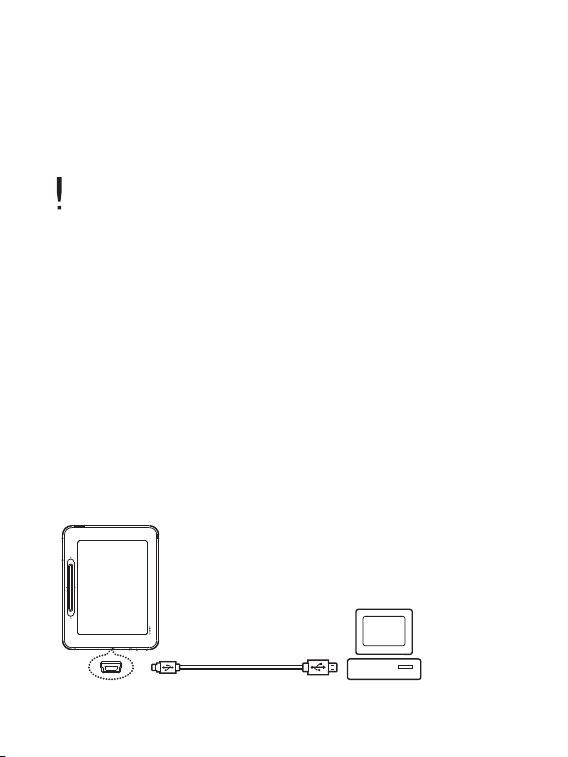
Aufladen der Batterie mit dem USB-Adapter
1. Öffnen Sie die Abdeckung auf der Unterseite des Geräts.
2. Wenn Sie den USB-Adapter mit dem Gerät verbinden und an den
Strom anschließen, wird die interne Batterie automatisch aufgeladen.
Ein USB-Adapter kann unabhängig erworben werden.
Verbindung des Geräts
Anschluss an den Computer
1. Öffnen Sie die Abdeckung auf der Unterseite des Geräts.
2. Schalten Sie das Gerät und den Computer ein.
3. Wenn Sie das Gerät mit dem Computer verbinden, wird der Bildschirm
eingeblendet, auf dem Sie die Verbindungsmethode auswählen können.
- Verbindung mit dezentralem Festplattenlaufwerk: Es wird eine
Verbindung zwischen Gerät und Computer hergestellt. Sie können
anschließend mit der Übertragung von Daten beginnen.
- Batterie aufladen: Das Gerät wird wieder aufgeladen.
Erste Schritte
07
Page 8
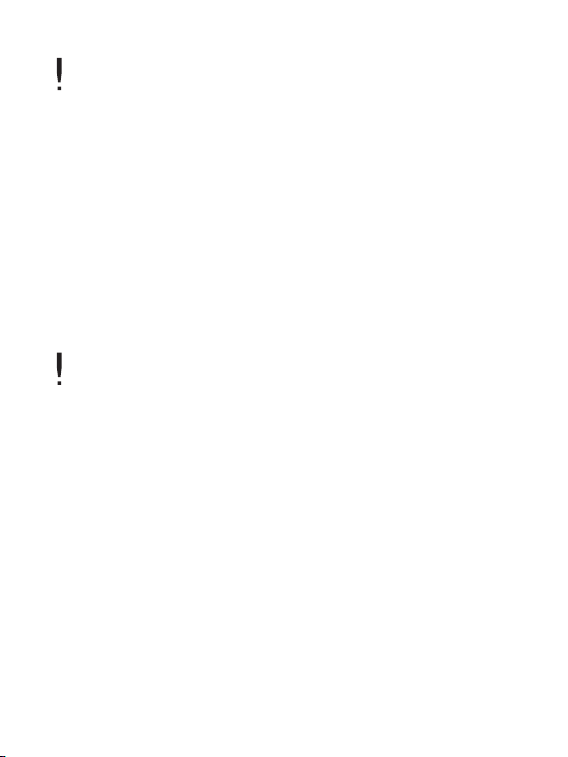
Verwenden Sie nur das mitgelieferte USB-Kabel. Andernfalls können Fehlfunktionen auftreten.
Stellen Sie sicher, dass alle Funktionen vor der Verbindung deaktiviert werden, damit
der Verbindungsaufbau zwischen Computer und USB-Kabel erfolgreich verläuft.
Stellen Sie sicher, dass das Gerät an einen USB-Hochleistungsanschluss (2.0)
angeschlossen ist. Wenn das Gerät an eine Tastatur oder einen USB-Hub ohne
eigene Stromversorgung angeschlossen ist, könnte die Verbindung gestört sein.
Trennen der Verbindung mit dem Computer
1. Um das Gerät sicher vom Computer zu trennen, klicken Sie auf das
Symbol in der Taskleiste des Computers.
2.
Bestätigen Sie durch Klicken auf [Confirm], dass die Verbindung getrennt werden soll.
In Abhängigkeit vom Betriebssystem, zum Beispiel Windows XP, wird das
Symbol möglicherweise nicht in der Taskleiste angezeigt. Ausgeblendete
Symbole können durch Klicken auf den Pfeil eingeblendet werden.
Wenn Anwendungsprogramme wie Windows Explorer oder Windows Media Player
verwendet werden, kann das Gerät möglicherweise nicht sicher entfernt werden.
Stellen Sie sicher, dass das Gerät sicher entfernt wird, nachdem alle Anwendungsprogramme geschlossen wurden. Wenn das Gerät nicht sicher entfernt
werden kann, versuchen Sie es später erneut. Wird das Gerät nicht sicher
entfernt wird, kann das zu Datenverlust führen.
Kopieren von Dateien (Ordnern) auf das Gerät
1.
Wurde die/der zu kopierende Datei/Ordner auf dem Computer ausgewählt, wird die/
der ausgewählte Datei/Ordner dem Laufwerk durch Ziehen und Ablegen hinzugefügt.
2. Dateien (bzw. Ordner) werden gemäß Ihrem Inhaltstyp in die
nachfolgenden Ordner übertragen.
- E-Buch : book - Comicbuch : comic - Musik : music
Erste Schritte
08
Page 9
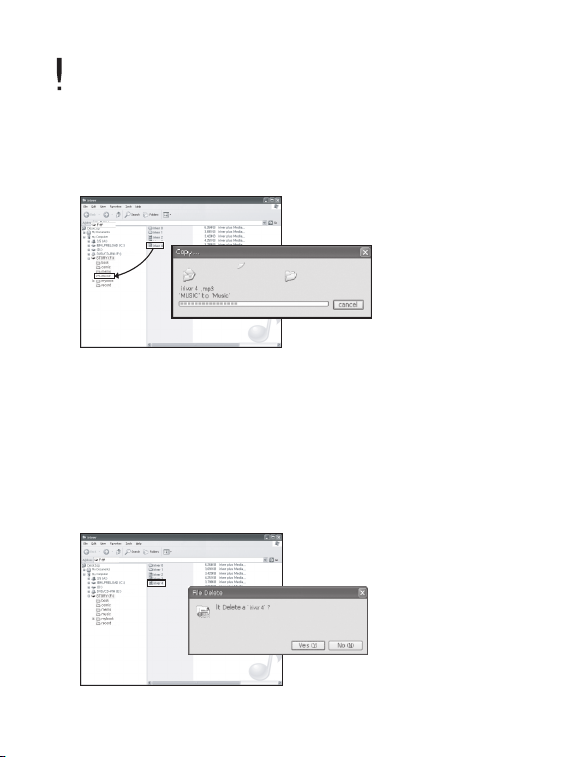
Schließen Sie das USB-Kabel ordnungsgemäß an. Sollte der Computer oder
das Gerät ausgeschaltet werden oder das USB-Kabel während des Löschens
oder Verbschiebens von Dateien/Ordnern getrennt werden, können auf dem
Speicher schwere Schäden entstehen.
Die Übertragungsraten variieren je nach Computer oder der für Ihre Region
verfügbaren Betriebssystemumgebung.
Löschen von Dateien (Ordnern) vom Gerät
1. Wählen Sie die zu löschenden Dateien/Ordner und anschließend
mit einem Rechtsklick [Delete] aus.
2. Klicken Sie [Yes], wenn das Fenster [Confirm File/Folder Deletion]
erscheint. Die ausgewählten Dateien/Ordner werden gelöscht.
Erste Schritte
09
Page 10
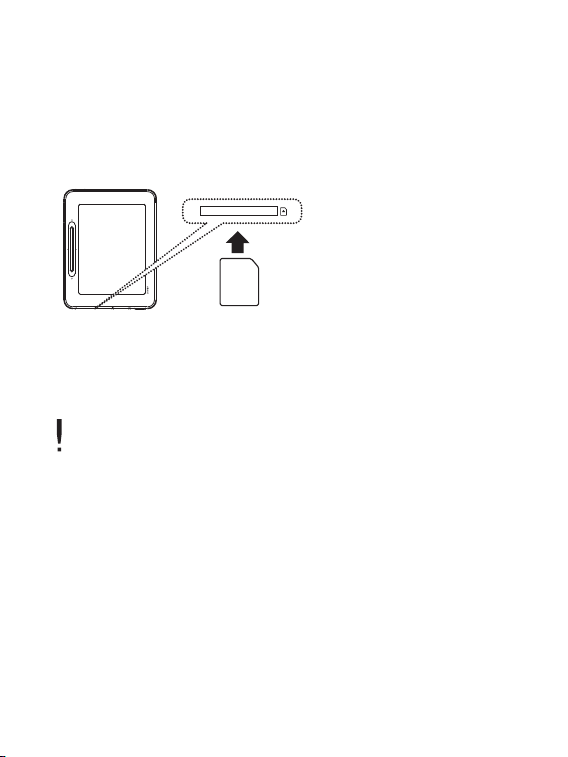
Einsetzen/Entfernen der SD-Karte
1. Öffnen Sie die Abdeckung auf der Unterseite des Geräts.
2.
Schalten Sie das Gerät aus, setzen Sie die SD-Karte (siehe Abbildung unten)
in den SD-Kartensteckplatz ein und drücken Sie die Karte vorsichtig hinein.
3. Die Karte kann durch vorsichtiges Hineindrücken entnommen werden.
Empfohlene SD-Karten
Marke: SanDisk, Transcend
Die SD-Karte darf nur eingesetzt oder entfernt werden, wenn das Gerät
ausgeschaltet ist.
Setzen Sie die SD-Karte nie gewaltsam ein. Dies könnte Fehlfunktionen
verursachen oder die SD-Karte beschädigen.
Entnehmen Sie die SD-Karte nie während des Betriebs. Dies könnte zu
Datenverlust, Fehlfunktionen oder Schäden an der SD-Karte führen.
Setzen und entfernen Sie die SD-Karte nicht wiederholt.
Wenn die SD-Karte nicht korrekt eingesetzt wurde, kann es zu Fehlfunktionen
beim Gerät kommen oder die Karte könnte feststecken. Wenn andere als die
empfohlenen SD-Karten verwendet werden, kann es zu Fehlfunktionen kommen.
Die Übertragungsrate der SD-Karten variiert abhängig vom Computerstatus.
SD-Karten können mit dem Gerät nicht formatiert werden. Nehmen Sie die
Formatierung vor, nachdem Sie den Kartenleser oder das Gerät über UMS mit
einem Computer verbunden haben.
Beim Formatieren einer SD-Karte werden alle Daten gelöscht. Legen Sie eine
Sicherungskopie der Daten an, bevor Sie die Formatierung vornehmen.
Erste Schritte
10
Page 11
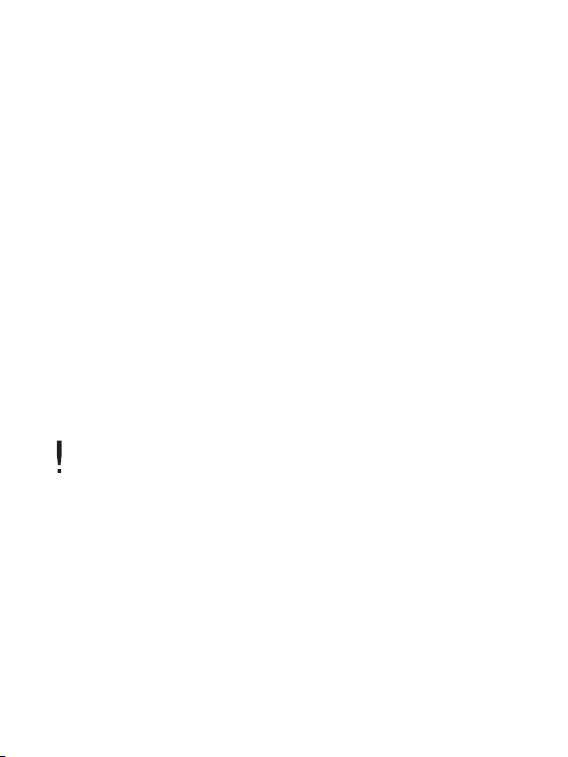
Es wird empfohlen, eine SD-Karte entsprechend dem FAT32-System zu
formatieren. Wird eine SD-Karte nicht erkannt oder funktioniert nicht korrekt,
formatieren Sie diese und versuchen Sie es danach erneut.
SD-Karten sind nicht im Lieferumfang enthalten.
Es wird empfohlen, eine SD-Karte mit bis zu 32 GB in diesem Gerät zu verwenden.
Benutzung des iriver plus 4
iriver plus 4 ist eine integrierte Software für die Verwaltung verschiedener
Multimedia-Dateien. Mit iriver plus 4 können Sie Dateien vom Computer auf
das Gerät übertragen und automatische Firmware-Upgrades ausführen.
Installation
1. Laden Sie die Software iriver plus 4 von unserer Website
(www.iriver.com) herunter. Danach werden Installationsanweisungen
auf dem Bildschirm angezeigt.
2. Installieren Sie die Software anhand der Anleitung auf dem Bildschirm.
Die Mindestsystemanforderungen an den Computer sind:
Windows® 2000/XP
- Intel® Pentium®Ⅱ 233 MHz oder höher - Speicher: 64 MB oder mehr
- Mehr als 30 MB freier Speicher - 16-Bit-Soundkarte und Lautsprecher
- Microsoft Internet Explorer V.6.0 oder höher
- SVGA oder hochauflösender Monitor (Mindestauflösung 1024 x 768)
Spezifikationen für Windows® Vista (Bitte nehmen Sie zur Kenntnis, dass nur
die 32-Bit-Version von Windows® Vista unterstützt wird.)
- Intel® Pentium®Ⅱ 800 MHz oder höher - Speicher: 512MB oder mehr
- Mehr als 20MB freier Speicher - 16-Bit-Soundkarte und Lautsprecher
- Microsoft Internet Explorer V.6.0 oder höher
- SVGA oder hochauflösender Monitor (Mindestauflösung 1024 x 768)
Erste Schritte
11
Page 12
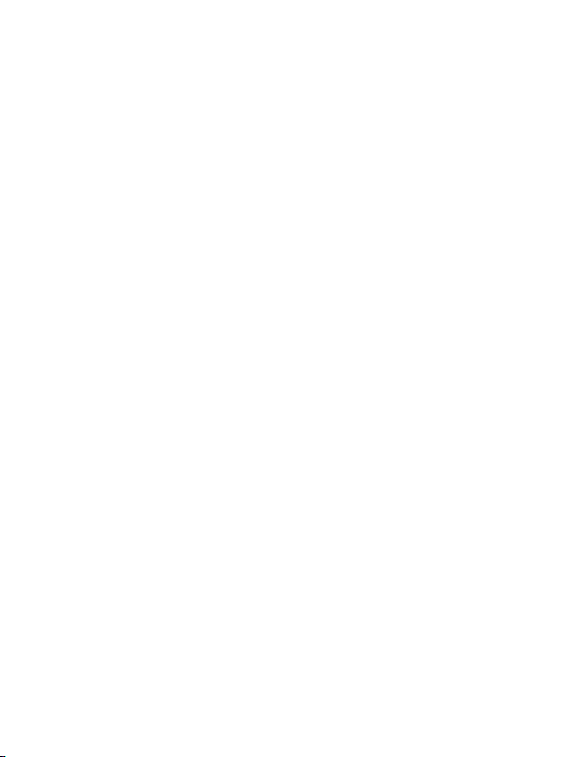
Spezifikationen für Windows® 7 (Bitte nehmen Sie zur Kenntnis, dass nur die
32-Bit-Version von Windows® 7 unterstützt wird.)
- 1 GHz oder mehr, 32-Bit-Prozessor - Speicher: 1GB oder mehr
- Mehr als 16 GB freier Speicher
- DirectX 9-Grafikkarte mit WDDM 1.0 oder höher
- SVGA oder hochauflösender Monitor (Mindestauflösung 1024 x 768)
Hinzufügen von Medien zur Bibliothek
1. Wenn iriver plus 4 erstmalig läuft, wird der Assistent zum
Hinzufügen von Medien ausgeführt.
2. Den Bildschirmanweisungen folgend, können Sie Medien zur
Bibliothek hinzufügen, beispielsweise auf dem Computer
gespeicherte Musik und E-Bücher.
Medien von einer CD kopieren
Legen Sie eine Musik-CD in das CD-Laufwerk ein und starten Sie iriver plus 4.
1.
2. Wählen Sie die Kontrollkästchen für die Musik, die Sie von der
Registerkarte [CD] in iriver plus 4 kopieren wollen und klicken
Sie unten links auf [CD Ripping].
3. Wenn der Kopiervorgang beendet ist und [All Music] ausgewählt
wurde, sehen Sie die kopierten Musikdateien in der Bibliothek.
Übertragen von Medien auf das Gerät
1. Verbinden Sie das Gerät mit dem USB-Anschluss des Computers
und starten Sie iriver plus 4.
Erste Schritte
12
Page 13

2. Wählen Sie die Kontrollkästchen für die Dateien, die Sie vom
Computer auf das Gerät übertragen möchten und klicken Sie auf
[Transfer] oder ziehen und verschieben Sie die Datei auf das
Symbol am unteren Rand oder in das Gerätefenster.Sie können den
Übertragungsfortschritt auf der Registerkarte [File Transfer] nachvollziehen.
3. Wenn die Dateiübertragung beendet ist, sehen Sie die
ausgewählten Musikdateien in der Gerätebibliothek.
Datenträgerinitialisierung
1. Verbinden Sie das Gerät mit dem USB-Anschluss des Computers
und starten Sie iriver plus 4.
2. Wählen Sie [Device > Initialize Disc] aus. Bestätigen Sie im daraufhin
erscheinenden Fenster die Datenträgerinitialisierung mit [Start].
3. Wenn die Initialisierung abgeschlossen ist, erscheint das Fenster
„Abgeschlossen“ und das Gerät kann vom Computer getrennt werden.
Gelöschte Dateien können nicht wieder vom Gerät hergestellt werden. Sichern
Sie daher die Dateien vor der Initialisierung.
Upgrade der Firmware
1. Verbinden Sie das Gerät mit dem USB-Anschluss des Computers, der
eine Verbindung zum Internet hergestellt hat, und starten Sie iriver plus 4.
2. Wählen Sie [Device > Firmware Upgrade] aus. Das Upgrade-
Fenster erscheint. Befolgen Sie die Anweisungen im Upgrade-Fenster.
Erste Schritte
13
Page 14
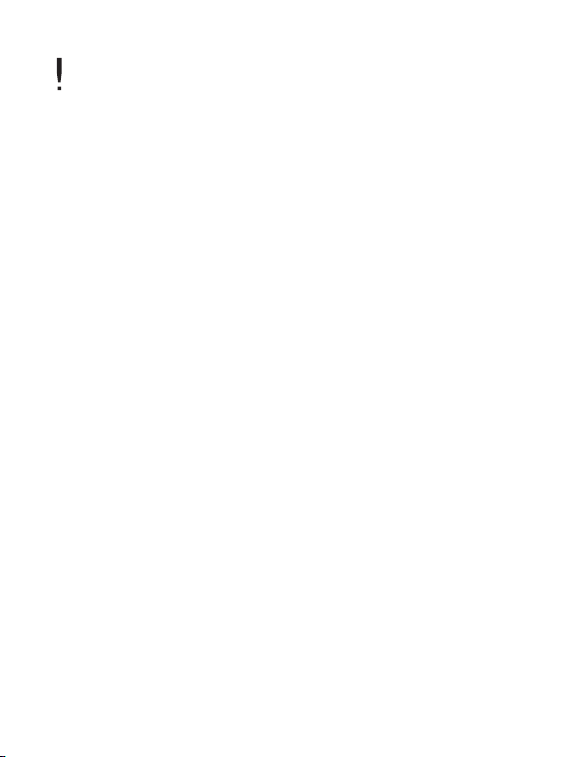
Wenn die Batterie nicht ausreichend aufgeladen ist, wird das Upgrade u. U.
nicht initiiert.
Trennen Sie das Gerät nie während des Downloads einer Upgrade-Datei vom
Computer.
Nach Beendigung des Downloads wird das Upgrade initiiert, sobald das Gerät
vom Computer getrennt wird.
Wenn die Firmware des Geräts auf dem neuesten Stand ist, erscheint ein
Fenster, welches angibt, dass es sich um die aktuelle Version handelt.
Gibt es eine neuere Version der Firmware, erscheint automatisch eine Benachrichtigung, sobald das Gerät mit dem Computer verbunden ist.
Verwenden von Adobe Digital Editions
Mit Adobe Digital Editions lassen sich urheberrechtlich geschützte
e-Bücher problemlos auf das tragbare Gerät übertragen.
Installation
1. Laden Sie Adobe Digital Editions von der Adobe-Website herunter.
Danach werden Installationsanweisungen auf dem Bildschirm angezeigt.
2. Installieren Sie die Software anhand dieser Anleitung.
Autorisierung des Computers und des Geräts
1. Nach Ausführung des Programms Adobe Digital Editions starten
Sie den Prozess [Library-Computer Authentication].
Erste Schritte
14
Page 15
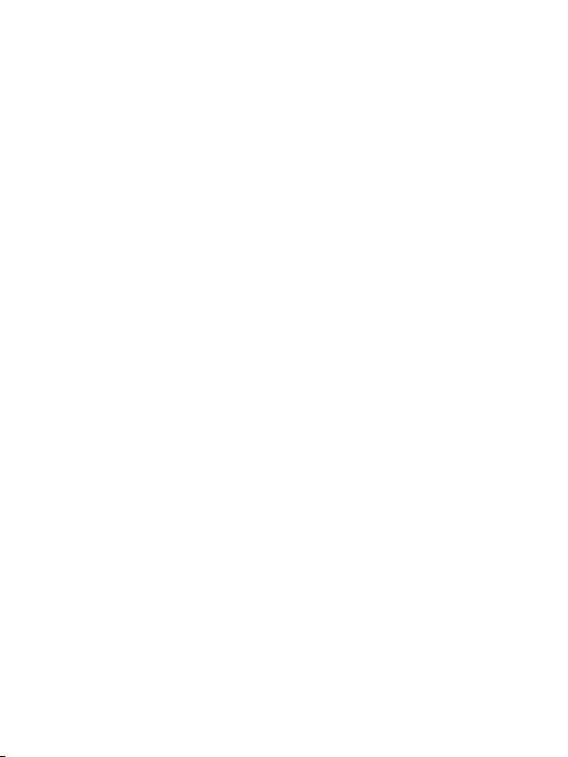
2. Drücken Sie nach Eingabe Ihrer ID und Ihres Kennworts im
Autorisierungsfenster des Computers die Autorisierungstaste.
Die Adobe-ID bekommen Sie von der Adobe-Website.
3.
Nach der Autorisierung erscheint das Fenster mit dem Installationsassistenten,
wenn Sie das Gerät an den Computer anschließen.
4. Drücken Sie die Taste für die Geräteautorisierung.
Übertragung von Dateien auf das Gerät
1. Führen Sie Adobe Digital Editions aus.
2. Wählen Sie die auf das Gerät zu übertragende Datei aus, ziehen
Sie sie auf den gewünschten Ordner des Geräts und legen Sie sie
dort ab.
Aktivieren von Adobe
1. Wählen Sie im Hauptbildschirm [Setup] aus.
2. Wählen Sie im Menü [System Management-Adobe Activation] aus.
3. Geben Sie im Fenster für die Aktivierung von Adobe die Adobe-ID
und das Passwort ein und drücken Sie [Authentication].
Danach wird die Zugriffspunktliste mit den Zugriffspunkten für die
Verbindung angezeigt.
4. Wählen Sie den gewünschten Zugriffspunkt aus und schließen Sie
den Adobe-Aktivierungsprozess ab.
- Je nach Zugriffspunkt müssen Sie ggf. den Schlüsselindex und
Netzwerkschlüssel eingeben.
Erste Schritte
15
Page 16

Startbildschirm
Einige Funktionen werden von einigen Modellen, die außerhalb von
Korea vertrieben werden, nicht unterstützt.
Startbildschirm-Legende
: Gibt den Wi-Fi-Verbindungsstatus an.
: Zeigt den Batteriestatus an.
Buch : Sie können auf dem Gerät gespeicherte Bücher und
Dokumente anzeigen (S. 17-22).
Comic : Sie können auf dem Gerät gespeicherte Comicbücher anzeigen (S. 17-22).
Lesezeichen : Sie können mit einem Lesezeichen versehene Seiten
in Büchern und Comicbüchern anzeigen (S. 17-22).
Mein Ordner : Sie können auf dem Gerät und der SD-Karte
gespeicherte Dateien durchsuchen.
Notiz/Momentaufnahme : Sie können Notizen erstellen oder lesen und Dateien
anzeigen, die Sie aus Büchern und Comicbüchern ausgeschnitten haben (S. 22-24).
Wi-Fi-Dienst - Book2 : Sie können Bücher kaufen
(S. 25-26; variiert eventuell nach Gerätemodell).
- E-Mail : Sie können eingerichtete E-Mail-Konten
verwalten (S. 26-28; variiert eventuell nach Modell).
Medien+ - Musik : Sie können sich Musik anhören (S. 28-29).
- Sprachaufzeichnung : Sie können Sprachaufzeichnungen
aufnehmen oder bereits aufgenommene Dateien
wiedergeben (S. 29-30).
-
Einrichtung : Sie können die Benutzerumgebung für das Gerät einrichten (S. 31-32).
Lexikon : Sie können Worterklärungen nachschlagen (S. 30-31).
Benutzung von EB05
16
Page 17

Auswählen von Optionen
1.
Nachdem Sie das Gerät eingeschaltet haben, wird der Startbildschirm angezeigt.
- Wenn Sie während der Verwendung des Geräts [ ] drücken,
wechseln Sie zum Startbildschirm.
2.
Wenn Sie eine Funktionstaste auf dem Bildschirm antippen, können Sie die Funktion verwenden.
3. Wenn Sie während der Ausführung einer Funktion [ ] drücken,
wird der vorherige Bildschirm eingeblendet.
Verwenden Sie ausschließlich den Stift auf dem Touchscreen. Gehen Sie
vorsichtig bei der Verwendung des Stifts auf dem Touchscreen um. Ein scharfer
Gegenstand oder starkes Drücken können den Touchscreen beschädigen.
Wahren Sie den Stift in der entsprechenden Nute auf, indem Sie ihn hineinstecken,
bis Sie einen Klickton hören.
Auswählen von Dateien
Auswählen von Dateien
1. Nachdem Sie auf dem Startbildschirm [Book/Comic/Bookmark/
My Folder] ausgewählt haben, wird die Dateiliste angezeigt.
2. Wählen Sie in der Dateiliste die Registerkarte auf der linken Seite aus.
- Buch: Zeigen Sie alle Bücher, derzeit gelesene Bücher oder mit
einem Lesezeichen versehene Bücher an.
- Comicbuch: Titelgeschichte, SD-Karte
- Lesezeichen: Buch, Comic
- Mein Ordner: Titelgeschichte, SD-Karte
3. Durch Auswählen der gewünschten Datei können Sie diese anzeigen.
Auf einer SD-Karte gespeicherte Dateien können in „Mein Ordner“ gesucht
und angezeigt werden.
Unterstützte Buchformate: Unterstützte Comicbuchformate: DF, EPUB, TXT,
DOC, PPT, XLS, HWP, DJVU und FB2
Benutzung von EB05
17
Page 18

Unterstützte Formate komprimierter Dateien: JPG, BMP, PNG, GIF und
ZIP-Dateien mit den oben genannten Formaten
Das Öffnen progressiver JPEG-Dateien und das Umblättern von Seiten in
diesen Dateien kann u. U. mehr Zeit in Anspruch nehmen.
Legende für die Dateiliste
Statusanzeige im Dateinamen : Gibt den Anteil der bereits
gelesenen Seiten an.
Format : Gibt das Dateiformat an.
: Zeigt die als Favoriten gespeicherte Dateien an.
Anzeigen der vorherigen/nächsten Seite
-
Wenn Sie in der Dateiliste [ / ] oder im rechten unteren Bildschirmrand
[ / ] drücken, wechseln Sie zur vorherigen/nächsten Seite.
- Wenn Sie diese Taste [ / ] einige Sekunden lang gedrückt halten,
können Sie fortlaufend zur vorherigen/nächsten Seite umblättern.
Suchen von Dateien
1. Durch Drücken auf [ ] im oberen rechten Bildschirmrand können
Sie nach Dateien suchen, indem Sie Suchbegriffe eingeben.
Speichern einer Datei als Favoriten
1. Durch Drücken auf [ ] am oberen rechten Bildschirmrand können
Sie das Symbol [ ] rechts neben dem Dateinamen aktivieren.
2. Wenn Sie auf das Symbol [ ] rechts neben dem Dateinamen
drücken, können Sie die Datei als Favoriten markieren.
Benutzung von EB05
18
Page 19

Löschen von Dateien
1. Durch Drücken auf [ ] am oberen rechten Bildschirmrand der
Dateiliste können Sie das Symbol [ ] rechts neben dem
Dateinamen aktivieren.
2. Wenn Sie auf das Symbol [ ] rechts neben dem Dateinamen
drücken, können Sie die Datei löschen.
Löschen aller Lesezeichen
1. Durch Drücken auf [ ] am oberen rechten Bildschirmrand der
ALLALL
Dateiliste können Sie alle Lesezeichen löschen.
Löschen von Lesezeichen
1.
Durch Drücken auf [ ] am oberen rechten Bildschirmrand der Dateiliste
können Sie das Symbol [ ] rechts neben dem Lesezeichen aktivieren.
2. Wenn Sie auf das Symbol [ ] rechts neben dem Lesezeichen
drücken, können Sie das Lesezeichen löschen.
Menü für Bücher/Comicbücher
1. Wenn Sie in der Dateiliste auf [ ] drücken, wird die
Menüliste eingeblendet.
2. Sie können ein Menü auswählen und Elemente einrichten.
- Nach Titel sortieren: Legt die Sortiermethode für die Buchliste fest.
- Ausrichtungsmethode ändern: Legt die Ausrichtungsmethode für die
Buchliste fest.
Benutzung von EB05
19
Page 20

Anzeigen von Dateien
Dateiansicht
-
Wenn Sie während der Anzeige [ / ] verschieben oder die Links/RechtsTaste auf dem Bildschirm drücken, wechseln Sie zur vorherigen/nächsten Seite.
-
Wenn Sie während der Anzeige [ / ] verschieben, wird die Statusleiste der
Seite angezeigt. Wenn Sie nach Drücken von [ / ] auf eine andere Seite
umgeblättert haben, können Sie diese durch Drücken von [ ] anzeigen.
(Wenn Sie das automatische Umblättern abbrechen möchten, drücken Sie [ ].)
- Wenn Sie während der Anzeige einen Suchbegriff gedrückt halten,
wird sich ein Fenster mit den Suchergebnissen aus dem Lexikon
öffnen. (Diese Funktion wird nicht von allen Dateiformaten unterstützt.)
-
Wenn Sie während der Anzeige [ ] drücken, wird der vorangegangene Bildschirm angezeigt.
Verwenden der Symbolleiste
Wenn Sie während der Anzeige auf den Bildschirm drücken, wird das
Symbolleistenfenster angezeigt.
: Verwendet die einfache Funktion im Modus [Music] (Buch/Comic).
1-2/20 : Gibt die angezeigte Seite und die Gesamtzahl der Seiten an (Buch/Comic).
: Öffnet während der Anzeige ein Notizfenster, in dem Sie
Zeichnungen erstellen können (Buch/Comic).
: Ermöglicht das Aufnehmen eines Schnappschusses von der
S
angezeigten Seite (Buch/Comic). (Schnappschuss-Dateien werden im
Ordner „Snapshot“ (Momentaufnahme) im Modus [Memo/Snapshot] abgelegt.)
: Fügt der angezeigten Seite ein Lesezeichen hinzu (Buch/Comic).
: Schlägt während der Anzeige im Lexikon nach (Buch).
Aa
:
Sie können die Textgröße in einer PDF-Datei mit dieser Taste vergrößern,
sofern die Reflow-Funktion aktiviert ist. Sie können den äußeren Rand einer
Datei ausschneiden, sofern die Reflow-Funktion deaktiviert ist (Buch).
Benutzung von EB05
20
Page 21

:
Passt die Bildschirmgröße der Dateigröße entsprechend an (Comic).
Auto
: Aktiviert das automatische Umblättern von Seiten (Comic).
: Erstellt auf der angezeigten Seite Zeichnungen (Buch/Comic).
: Löscht Zeichnungen auf der angezeigten Seite (Buch/Comic).
: (Buch/Comic)
Wenn ausgewählt: Legt die Dicke des Stifts fest.
Wenn ausgewählt: Legt die Dicke des Radiergummis fest
oder löscht alle erstellten Zeichnungen.
Buchansicht-Menü
1. Drücken Sie während dem Lesen eines Buches auf [ ],
um die Menüliste anzuzeigen.
2. Sie können ein Menü auswählen und Elemente einrichten.
- Page Moving: Ermöglicht das Anzeigen der eingegebenen Seite.
- Drehen: Dreht den Bildschirm.
- Inhaltsverzeichnis: Sofern eine Datei ein Inhaltsverzeichnis enthält, können
Sie dieses mit dieser Funktion anzeigen. Wenn Sie im Inhaltsverzeichnis
eine Seite auswählen, können Sie direkt zu dieser Seite wechseln.
Diese Funktion unterstützt ausschließlich PDF/EPUB-Dateien.
- Suche im Haupttext: Durch Eingabe eines Suchbegriffs suchen Sie
nach Sätzen im Hauptext, die den Suchbegriff enthalten.
- Link suchen: Wenn in einer PDF- oder EPUB-Datei ein Link enthalten
ist, können Sie mit dieser Funktion zum verknüpften Ort wechseln.
Wenn Sie die Funktion „Main Text Link Search“ (Link im Haupttext suchen)
auswählen, können Sie zum verknüpften Ort im Haupttext wechseln.
- Dithering ein/aus: Falls sich das Farbschema der Originaldatei nicht
reproduzieren lässt, wird mit dieser Funktion ein neues Farbschema
aus Farben generiert, das den Originalfarben möglichst nahe kommt.
- Reflow ein/aus: Wenn eine Seite zu viel Text enthält und die Lesbarkeit
hierdurch beeinträchtigt ist, erleichtert diese Funktion das Lesen.
Benutzung von EB05
21
Page 22

Abhängig vom Dateiformat können Sie das Menü u. U. nicht anzeigen.
Wenn Sie eine Datei anzeigen, wird sie beim nächsten Anzeigen im selben
Format dargestellt (z. B dieselbe Vergrößerungsstufe oder Querformat).
Comicansicht-Menü
1. Drücken Sie während dem Lesen eines Comicbuches auf [ ],
um die Menüliste anzuzeigen.
2. Sie können ein Menü auswählen und Elemente einrichten.
- Page Moving: Ermöglicht das Anzeigen der eingegebenen Seite.
- Change Viewing Order: Ändert die Anzeigereihenfolge des gelesenen
Comicbuches (von links nach rechts oder von rechts nach links).
- Dithering ein/aus: Falls sich das Farbschema der Originaldatei nicht
reproduzieren lässt, wird mit dieser Funktion ein neues Farbschema
aus Farben generiert, das den Originalfarben möglichst nahe kommt.
- Setup to Standby Screen: Legt die derzeit angezeigte Seite als
Standby-Bildschirm fest.
Notiz/Momentaufnahme
Auswählen einer Notiz/Momentaufnahme
1. Nachdem Sie auf dem Startbildschirm [Memo/Snapshot]
ausgewählt haben, wird die Notiz/Momentaufnahmen-Liste angezeigt.
- Drücken Sie in der Notiz/Momentaufnahmen-Liste die Registerkarte
auf der linken Seite, um eine Notiz/Momentaufnahme auszuwählen.
2.
Durch Auswahl einer Notiz/Momentaufnahme können Sie diese anzeigen.
Benutzung von EB05
22
Page 23

Löschen einer Notiz/Momentaufnahme
1. Durch Drücken auf [ ] am oberen rechten Bildschirmrand der
Notiz/Momentaufnahmen-Liste können Sie das Symbol [ ]
rechts neben der Notiz/Momentaufnahme aktivieren.
2. Wenn Sie auf das Symbol [ ] rechts neben der zu löschenden Notiz/
Momentaufnahme drücken, können Sie die Notiz/Momentaufnahme löschen.
Erstellen von Zeichnungen
1. Drücken Sie in der Notiz/Momentaufnahmen-Liste auf die Registerkarte
auf der linken Seite und wählen Sie „Drawing“ (Zeichnung) aus.
2. Durch Drücken von [ ] am oberen rechten Bildschirmrand wird
ein Notizfenster eingeblendet.
: Erstellt eine Zeichnung.
: Wechselt in den Radiergummi-Modus.
Wenn ausgewählt: Legt die Dicke des Stifts fest.
Wenn ausgewählt: Legt die Dicke des Radiergummis fest
oder löscht alle erstellten Zeichnungen.
: Legt einen Notizblock im Hintergrund an.
3. Nach dem Fertigstellen einer Zeichnung und Drücken auf [ ] auf
dem Bildschirm können Sie die Zeichnung speichern.
Anzeigen von Zeichnungen
Wenn Sie eine Notiz in der Liste auswählen, können Sie die
ausgewählte Notiz und die Symbolleiste anzeigen.
: Versendet eine E-Mail mit der Notiz als Anlage.
: Überarbeitet die Zeichnung.
: Löscht die Zeichnung.
/ : Gibt die vorherige/nächste Notiz an.
Benutzung von EB05
23
Page 24

Erstellen von Textnotizen
1. Drücken Sie in der Notiz/Momentaufnahmen-Liste auf die Registerkarte
auf der linken Seite des Bildschirms und wählen Sie eine Textnotiz aus.
2. Durch Drücken von [ ] am oberen rechten Bildschirmrand wird ein
T
Notizfenster eingeblendet.
3. Nachdem Sie eine Notiz über die virtuelle Tastatur eingegeben und
auf dem Bildschirm auf [ ] gedrückt haben, können Sie die
eingegebene Notiz anzeigen.
Erstellen von Textnotizen
Wenn Sie eine Notiz in der Liste auswählen, können Sie die
ausgewählte Notiz und die Symbolleiste anzeigen.
: Versendet eine E-Mail mit der Notiz als Anlage.
T
: Überarbeitet die Textnotiz.
: Löscht die Textnotiz.
/ : Gibt die vorherige/nächste Notiz an.
Anzeigen von Momentaufnahmen
Wenn Sie in der Momentaufnahmen-Liste „Snapshot“ (Momentaufnahme)
auswählen, wird eine Momentaufnahme und Symbolleiste angezeigt.
: Versendet eine E-Mail mit der Notiz als Anlage.
: Löscht die Momentaufnahme.
/ : Gibt die vorherige/nächste Notiz an.
Benutzung von EB05
24
Page 25

Wi-Fi-Dienst
Einigen Modellen steht der Wi-Fi-Dienst nicht zur Verfügung. Diese
Funktion ermöglicht die drahtlose Verbindung mit dem Internet, das
Kaufen von Büchern online und das Senden und Empfangen von
E-Mails. Einige Funktionen werden von einigen Modellen,
die außerhalb von Korea vertrieben werden, nicht unterstützt.
So kaufen Sie Bücher online
1. Wählen Sie auf dem Startbildschirm [Wi-Fi Service-Book2] aus.
Die Book2-Website wird angezeigt.
-
Geben Sie im Aktivierungsfenster von Adobe Ihre ID und das Passwort ein.
2. Melden Sie sich an, indem Sie Ihre ID und das Passwort eingeben.
- Sie müssen Mitglied des Online-Dienstes sein.
3.
Drücken Sie nach Auswahl des gewünschten Buches auf [Buy Now] am
unteren Rand des Buches und geben Sie Ihre Zahlungsinformationen ein.
4. Wenn Sie auf [Download] drücken, wird das gekaufte Buch, das
heruntergeladen wird, angezeigt.
Informationen zum drahtlosen Verbinden mit dem Internet finden Sie auf S. 25-26.
Informationen zum Aktivieren von Adobe finden Sie auf S. 14-15.
Drahtlose Verbindung mit dem Internet
1. Wählen Sie im Hauptbildschirm [Setup] aus.
2. Wählen Sie im Menü [System Management – Wi-Fi Setup].
3. Wenn Sie auf die Registerkarte [Search Wireless LAN] drücken, wird
die Liste der in der Nähe befindlichen Zugriffspunkte eingeblendet.
Benutzung von EB05
25
Page 26

- Wenn Sie auf die Taste [Search Again] unter der Registerkarte
[Search Wireless LAN] drücken, wird die Liste der Zugriffspunkte angezeigt.
4.
Nachdem Sie den gewünschten Zugriffspunkt ausgewählt und auf [Connect]
gedrückt haben, wird eine Verbindung zum drahtlosen Netzwerk hergestellt.
- Je nach Zugriffspunkt müssen Sie ggf. den Schlüsselindex und
Netzwerkschlüssel eingeben.
Wenn Sie ein Menü auswählen, das eine drahtlose Netzwerkverbindung
erfordert, wird ein Fenster mit einer Liste von Zugriffspunkten eingeblendet.
Hinzufügen von E-Mail-Konten
1. Wenn Sie auf dem Startbildschirm [Wi-Fi Service – Email]
auswählen, wird die E-Mail-Konto-Liste angezeigt.
2. Durch Drücken von [ ] am oberen rechten Bildschirmrand der
E-Mail-Konto-Liste wird das Fenster zur Verwaltung von E-Mails angezeigt.
3. Durch Drücken von [ + ] am oberen rechten Bildschirmrand wird
das Fenster zum Hinzufügen von E-Mails angezeigt.
(Folgen Sie dem unteren Beispiel, wenn Sie E-Mail-Konten hinzufügen.)
- Konto-ID: iriver
- E-Mail-Adresse: iriver.story@gmail.com
- Konto-Passwort: 12345
- Posteingangsserver: pop.gmail.com
- Postausgangsserver: smtp.gmail.com
- Posteingangsserver-Port: 995
- Postausgangsserver-Port: 587
4. Wenn Sie nach dem Ausfüllen des Formulars [Confirm] drücken,
können Sie E-Mail-Konten hinzufügen.
Besuchen Sie die Website Ihres E-Mail-Anbieters, wenn Sie Ihrem Konto einige
Informationen hinzufügen.
Benutzung von EB05
26
Page 27

Löschen von E-Mail-Konten
1.
Wenn Sie am oberen rechten Bildschirmrand des E-Mail-Verwaltungsfensters
auf [ ] drücken, können Sie [ ] rechts neben dem Fenster löschen.
2. Wenn Sie auf das Symbol [ ] neben dem Konto drücken,
können Sie das Konto löschen.
Anzeigen von E-Mail-Konten
1. Wenn Sie ein E-Mail-Konto in der E-Mail-Konto-Liste auswählen,
wird die E-Mail-Liste eingeblendet.
2. Sie können Funktionen aktivieren, indem Sie auf die Symbole im
oberen rechten Bildschirm drücken.
:
:
Ermöglicht das Verfassen und Versenden neuer E-Mail-Nachrichten.
Aktualisiert den Bildschirm und zeigt neue E-Mail-Nachrichten an.
: Ermöglicht das Aktivieren des Fensters zum Löschen und
das Löschen von ausgewählten E-Mail-Nachrichten.
: Verwaltet das E-Mail-Adressbuch.
Send: Aktiviert die ausgewählten Fenster und versendet
E-Mail-Nachrichten an ausgewählte Adressen. Wenn Sie
nach dem Verfassen einer E-Mail-Nachricht auf [Save] drücken,
wird die verfasste Nachricht im temporären Ordner abgelegt.
Add: Fügt neue Adressen hinzu.
Delete: Aktiviert das Fenster zum Löschen und löscht die ausgewählten Adressen.
Revise: Aktiviert das Fenster zum Überarbeiten und überarbeitet die Adressen.
3. Durch Auswahl des Postfachs durch Drücken auf die Registerkarte
auf der linken Bildschirmseite wird die E-Mail-Liste angezeigt.
4. Wenn Sie eine E-Mail-Nachricht auswählen, wird diese angezeigt.
-
Wenn Sie im Postfach auf die Taste [ + ] neben der E-Mail-Adresse der
Absender drücken, können Sie die Adresse dem Adressbuch hinzufügen.
- Wenn eine Anlage vorhanden ist, können Sie die Anlagenliste
durch Drücken auf die angehängte Datei aufrufen.
Benutzung von EB05
27
Page 28

- Wenn Sie im Bildschirm des Posteingangs am unteren Bildschirmrand
auf [Reply] drücken, können Sie auf die empfangene Nachricht antworten.
- Wenn Sie im Bildschirm des Posteingangs am unteren Bildschirmrand
auf [Forward] drücken, können Sie die empfangene Nachricht weiterleiten.
Wenn Sie während der Anzeige von E-Mail-Nachrichten auf [ / ] oder
[ / ] am unteren Bildschirmrand drücken, können Sie zur nächsten/
vorherigen Seite wechseln.
Musik
Musikauswahl
1. Nachdem Sie auf dem Startbildschirm [Media – Music] ausgewählt
haben, wird die Musikliste angezeigt.
2. Wenn Sie eine Musikdatei auswählen, können Sie diese wiedergeben.
- Sie können einen Speicher auswählen, indem Sie in der Dateiliste
auf die Registerkarte auf der linken Bildschirmseite drücken.
Wenn Sie die Taste [ / ] in der Musikliste gedrückt halten, können Sie
fortlaufend zur vorherigen/nächsten Seite wechseln.
Wenn Sie in der Musikliste auf [ / ] oder [ / ] am unteren Bildschirmrand
drücken, können Sie zur nächsten/vorherigen Seite wechseln.
Wenn Sie in der Musikliste auf [ ] am unteren Bildschirmrand drücken,
können Sie zum Ordner der höheren Ebene wechseln.
Unterstützte Dateiformate: MP3, WMA, OGG
Abspielen von Musik
-
Drücken Sie während der Wiedergabe die Taste [ / ], um die Lautstärke zu regeln.
- Drücken Sie während der Wiedergabe die Taste [ / ], um die
Wiedergabe anzuhalten/auszuführen.
Benutzung von EB05
28
Page 29

- Drücken Sie während der Wiedergabe die Taste [ / ], um den
vorherigen/nächsten Musiktitel wiederzugeben.
- Drücken Sie auf den Ort der Statusleiste während der Wiedergabe.
Sie können anschließend zum Ort Ihrer Wahl wechseln.
- Wenn Sie auf dem Bildschirm [EQ] drücken, können Sie den EQ ändern.
- Wenn Sie auf dem Bildschirm [Replay Mode] drücken, können Sie
den Wiedergabemodus ändern.
Musik-Menü
1. Durch Drücken auf [ ] in der Musikliste oder während der
Wiedergabe können Sie die Menüliste anzeigen.
2. Sie können ein Menü auswählen und Elemente einrichten.
- Change the sorting type: Legt die Sortiermethode für die Musikliste fest.
- Delete file: Löscht die ausgewählte Musik.
Aufnahme
Aufnahme
1. Nachdem Sie auf dem Startbildschirm [Media/Recording]
ausgewählt haben, wird der Standby-Bildschirm angezeigt.
2. Nachdem Sie die Taste [ ] gedrückt haben, beginnt die Aufnahme.
Wenn Sie während der Aufnahme [ ] drücken, wird diese beendet.
- Wenn Sie am oberen rechten Bildschirmrand [LOW/MEDIUM/HIGH]
drücken, können Sie die Qualität der Aufnahme anpassen.
Während einer Aufnahme kann die Lautstärke nicht verändert werden.
Die Aufnahme wird automatisch unterbrochen, wenn nicht mehr genug
Speicherplatz oder Strom verfügbar ist.
Benutzung von EB05
29
Page 30

Die aufgenommene Datei wird im folgenden Format gespeichert.
VOICEYYMMDD-XXX.mp3 (JJ:Jahr, MM:Monat, TT:Tag, XXX: gespeicherte Zahl)
Die Dateigröße pro Minute variiert in Abhängigkeit von der unten gezeigten
Aufnahmequalität.
Niedrig: Ungefähr 240 KB / Mittel: Ungefähr 380 KB / Hoch: Ungefähr 720 KB
Es kann bis zu 5 Stunden lang aufgenommen werden.
Wiedergeben aufgenommener Dateien
1.
Drücken Sie im Aufnahme-Standby-Fenster auf die Taste [Replay] auf dem
linken Bildschirm, um die Liste aufgenommener Dateien anzuzeigen.
2. Wenn Sie eine Datei auswählen, können Sie diese wiedergeben.
-
Drücken Sie während der Wiedergabe die Taste [ / ], um die Lautstärke zu regeln.
- Drücken Sie während der Wiedergabe die Taste [ / ], um die
Wiedergabe anzuhalten/auszuführen.
- Drücken Sie während der Wiedergabe die Taste [ / ], um die
vorherige/nächste Datei wiederzugeben.
- Drücken Sie auf den Ort der Statusleiste während der Wiedergabe.
Sie können anschließend zum Ort Ihrer Wahl wechseln.
Lexikon
Nachschlagen im Lexikon
1. Nachdem Sie auf dem Startbildschirm [Media – Dictionary] ausgewählt
haben, wird das Fenster zur Eingabe des Suchbegriffes angezeigt.
2. Durch Drücken von [ / ] auf dem Bildschirm können Sie ein
Lexikon für die Suche auswählen.
3. Durch Drücken von [Enter] nach der Eingabe eines Suchbegriffes
werden die Suchergebnisse aus dem Lexikon angezeigt.
Benutzung von EB05
30
Page 31

Umblättern zur vorherigen/nächsten Seite
1. Wenn Sie auf dem Bildschirm mit den Suchergebnissen auf [ / ]
drücken, können Sie zur vorherigen/nächsten Seite wechseln.
Wechseln zum vorherigen/nächsten Eintrag
1. Wenn Sie auf dem Bildschirm mit den Suchergebnissen auf [ / ]
drücken, können Sie zum vorherigen/nächsten Eintrag wechseln.
Einrichtung
Sie können eine benutzerdefinierte Umgebung erstellen. Die vorinstallierte
Struktur des Menüs variiert ggf. je nach Firmware-Version.
Einstellungen
1. Wählen Sie im Hauptbildschirm [Setup] aus.
2. Wenn Sie Elemente durch Drücken der Registerkarte auswählen,
wird die Einrichtungsliste angezeigt.
3. Wählen Sie die gewünschte Einrichtung aus.
- Verwaltung persönlicher Informationen
Set up My Name: Legt den Namen fest, der auf dem
Hauptbildschirm angezeigt wird.
Personal Information: Legt Ihren Namen und Ihre Telefonnummer fest.
- Weitere Verwaltungsfunktionen
Mail Setup: Legt Elemente für Ihr E-Mail-Konto fest.
Benutzung von EB05
31
Page 32

+ Data Update: Legt das Zeitintervall fest, in dem das System
E-Mail-Nachrichten abruft.
+ BCC to Yourself: Richtet das E-Mail-Programm so ein, dass
eine BCC an Sie selbst immer möglich ist.
+ Signature: Fügt Ihre Signatur am Ende einer E-Mail-Nachricht ein.
Auto Memo Setup: Legt eine Funktion fest, wobei ein Notizblock
eingeblendet wird, wenn Sie den Stift auf dem Anfangsbildschirm verwenden.
Auto Screen Direction Setup: Richtet den Bildschirm horizontal
oder vertikal aus, abhängig von der Lage des Geräts.
Virtual Keyboard Language Setup: Legt die Sprache für die
virtuelle Tastatur auf dem Bildschirm zur Eingabe der Sprache fest.
Home Screen Main Theme Setup: Legt das primäre Design des
Anfangsbildschirms fest.
Screen Output Direction Setup: Legt die Richtung der
Bildschirmausgabe fest.
Standby Screen Initializing: Initialisiert den Standby-Bildschirm,
der vom Benutzer festgelegt wurde.
- Verwaltung des Systems
Power Management: Richtet die Energiesparfunktion ein, sodass
sich das Gerät nach einer bestimmten inaktiven Zeit ausschaltet.
Time Setup: Legt die aktuelle Zeit fest.
Language Setup: Wählt die zu benutzende Sprache aus.
Wi-Fi Setup: Stellt eine Verbindung mit Wi-Fi her und zeigt
Informationen im Zusammenhang mit Wi-Fi an.
Adobe Activation: Aktiviert Adobe.
Coordinate Adjustment: Stellt die Koordinaten ein.
Device Initialization: Initialisiert das Gerät entsprechend dem
Status zum Zeitpunkt des Versands. (Alle Einstellungen, Daten,
Notizen und Momentaufnahmen werden gelöscht.)
System Information: Gibt die Systeminformationen des Geräts an.
Benutzung von EB05
32
Page 33

Wichtige Sicherheitshinweise
Zum Gerät
- Wenn derselbe Bildschirm über einen langen Zeitraum hin angezeigt
wird, entsteht u. U. ein Abdruck des Bildschirms auf dem Display.
- Achten Sie darauf, dass keine Metallgegestände (Münzen, Haarnadeln,
etc.) oder leicht brennbare Fremdkörper in das Gerät gelangen.
Andernfalls können Fehlfunktionen auftreten.
- Legen Sie keine schweren Gegenstände auf dem Gerät ab.
Andernfalls können Fehlfunktionen oder Schäden auftreten.
- Schalten Sie das Gerät nicht ein, wenn es durch Regen, Getränke,
Medikamente, Kosmetik, Schweiß oder Feuchtigkeit nass ist.
Trocknen Sie es zügig mit einem trockenen Tuch und wenden
Sie sich an das nächste Servicecenter von iriver, um das Gerät
überprüfen zu lassen. (Reparaturen von Fehlfunktionen auf Grund
von Feuchtigkeit werden auch innerhalb der Garantiezeit berechnet.
Möglicherweise kann das Gerät nicht repariert werden.)
Andernfalls können Fehlfunktionen oder Schäden auftreten.
- Lagern Sie das Gerät an einem trockenen, staubfreien und sauberen Ort.
Andernfalls können Fehlfunktionen auftreten.
- Das Gerät nicht eigenmächtig demontieren, reparieren oder modifizieren.
Andernfalls können Fehlfunktionen oder Schäden auftreten.
- Setzen Sie das Gerät nie direktem Sonnenlicht, großer Hitze oder
starker Kälte aus (-0°C ~ 40°C).
Andernfalls können Fehlfunktionen auftreten.
- Lagern Sie das Gerät nicht in der Nähe von Magneten, Fernsehgeräten,
Monitoren, Lautsprechern oder anderen stark magnetischen Objekten.
Andernfalls können Fehlfunktionen auftreten.
- Verwenden Sie keine Chemikalien oder Reinigungsmittel für das Gerät,
da diese die Oberfläche beschädigen und den Lack zerstören könnten.
Andernfalls können Fehlfunktionen auftreten.
Weitere Informationen
33
Page 34

- Lassen Sie das Gerät nicht fallen und setzten Sie es keinen starken
Stößen oder Vibrationen aus.
Andernfalls können Fehlfunktionen oder Schäden auftreten.
- Drücken Sie nie mehrere Tasten gleichzeitig.
Andernfalls können Fehlfunktionen oder Schäden auftreten.
-
Trennen Sie das Gerät während der Datenübertragung nie vom Computer.
Andernfalls können Fehlfunktionen auftreten.
- Verbinden Sie das Gerät immer mit einem USB-Anschluss an der
Rückseite des Computers.
Einige Computer mit minderwertigen USB-Anschlüssen können
Schäden am Gerät anrichten.
- Verbinden Sie ausschließlich Kopfhörer mit dem Kopfhöreranschluss.
Andernfalls können Fehlfunktionen oder Schäden auftreten.
-
Sichern Sie wichtige auf dem Gerät gespeicherte Daten an einem sicheren Ort.
- Erschütterungen und Druck könnten das EDP schädigen.
Gehen Sie bitte äußerst vorsichtig mit dem Gerät um.
- Das Magnetfeld auf der Abdeckung des Geräts könnte die
Magnetstreifen auf Ihrer Kreditkarte, Fahrkarte, Telefonkarte oder einem
Bandgerät schädigen. Halten Sie das Gerät von diesen Objekten fern.
Weitere
- Benutzen Sie die Kopfhörer nicht, wenn Sie Auto, Fahrrad oder
Motorrad fahren.
Das ist nicht nur gefährlich, sondern unter Umständen sogar illegal.
- Benutzen Sie das Gerät nicht beim Fahren, Laufen oder Klettern
Es besteht Verletzungsgefahr.
- Unfälle können passieren, benutzen Sie das Gerät also nur an
sicheren Orten.
Es besteht Verletzungsgefahr.
Weitere Informationen
34
Page 35

- Wenn Sie das Gerät unterwegs benutzen, prüfen Sie,
ob Hindernisse im Weg sind.
Es besteht Verletzungsgefahr.
- Bei Gewittern besteht das Risiko eines elektrischen Schlags,
schalten Sie das Gerät also aus.
Es besteht Verletzungsgefahr.
- Wenn Sie an Tinnitus leiden, sollten Sie die Lautstärke reduzieren
oder auf die Benutzung verzichten.
Es besteht Verletzungsgefahr.
-
Benutzen Sie das Gerät nicht über längere Zeiträume mit hoher Lautstärke.
Es besteht Verletzungsgefahr.
- Benutzen Sie die Kopfhörer nicht mit hoher Lautstärke.
Es besteht Verletzungsgefahr.
- Achten Sie darauf, dass sich die Kopfhörer nicht in anderen
Objekten verfangen.
Es besteht Verletzungsgefahr.
- Schlafen Sie nicht mit den Kopfhörern ein und benutzen Sie diese
nicht über einen längeren Zeitraum.
Es besteht Verletzungsgefahr.
Fehlerbehebung
Überprüfen!
+ Das Gerät schaltet sich nicht ein.
- Prüfen Sie, ob die Batterie aufgeladen ist. Laden Sie sie auf und
schalten Sie das Gerät ein.
- Können Sie es durch 6-sekündiges (oder längeres) Drücken der
Tasten [ ] + [ ] zurücksetzen.
+ Der Computer zeigt beim Aufladen des Akkus einen Fehler an.
- Überprüfen Sie, ob das Gerät ordnungsgemäß an den Computer
angeschlossen ist.
Weitere Informationen
35
Page 36

+ Der Computer zeigt bei der Verbindung über USB einen Fehler an.
- Überprüfen Sie, ob das Gerät ordnungsgemäß an den Computer
angeschlossen ist.
+ Die Kapazität nach der Formatierung hat sich verändert.
- In Abhängigkeit vom Betriebssystem Ihres Computers kann sich
die Kapazität leicht verändern.
+ Der Bildschirm ist nicht normal.
- Überprüfen Sie, ob sich Fremdkörper auf dem Bildschirm befinden.
+ Das Gerät stellt keine Verbindung mit meinem Computer her.
- Schließen Sie das Gerät an den USB-Anschluss an, der sich auf
der Rückseite des Computers befindet. Die Spannung eines
USB-Anschlusses kann variieren.
+ Ich kann Buchdateien nicht öffnen.
- Überprüfen Sie, ob das Gerät das Format unterstützt.
+ Es ist kein Ton zu hören, es rauscht sehr stark.
- Überprüfen Sie, ob die Lautstärke auf „0“ steht.
- Überprüfen Sie, ob die Kopfhörer ordnungsgemäß verbunden
sind oder ob sich Fremdkörper im Gerät befinden.
- Überprüfen Sie, ob die Musikdatei fehlerhaft ist.
+ Der Bildschirm reagiert zu langsam und benötigt zu viel Zeit, sodass
der Abdruck bleibt.
- Das EPD ist von Natur aus langsamer als andere vergleichbare
Geräte, insbesondere beim Wechsel zu einem anderen
Menübildschirm. Es flackert und benötigt mehr Zeit als gewöhnlich.
-
Das EPD hinterlässt von seiner Natur aus u. U. Abdrücke auf dem Display.
- Wenn das EPD niedrigen oder hohen Temperaturen ausgesetzt
wird, hinterlässt das Gerät u. U. noch mehr Abdrücke und reagiert
ggf. noch langsamer (Temperaturbereich für eine normale EPDLeistung: 0-40 Grad Celsius).
Wenn das EPD direktem Sonnenlicht ausgesetzt wird, hinterlässt
dies u. U. horizontale Linien auf dem Display. Der Bildschirm wird
wieder normal erscheinen, wenn Sie sich in den Schatten begeben.
Weitere Informationen
36
Page 37

Urheberrechte
iriver Ltd. besitzt Patentrechte, Warenzeichen, Urheberrechte und anderes
geistiges Eigentum an diesem Handbuch. Daher darf der Inhalt dieses
Handbuchs ohne die Einwilligung von iriver Ltd. weder ganz noch teilweise
kopiert oder reproduziert werden. Auch auszugsweise Verwendung des
Dokuments kann zu rechtlichen Sanktionen führen.
Software, Klangquellen, Videos und andere Inhalte mit Urheberrechten sind
entsprechend der anwendbaren Absätze des Urheberrechtsgesetzes etc.
geschützt. Der Benutzer ist für die unerlaubte Vervielfältigung oder
Verbreitung von urheberrechtlich geschützten Inhalten mit diesem Gerät
rechtlich verantwortlich.
Die in den Beispielen genannten Unternehmen, Organisationen, Produkte,
Personen und Ereignisse sind frei erfunden.
Unser Unternehmen suggeriert keine Verbindung zu Unternehmen,
Organisationen, Produkten, Personen oder Ereignissen in diesem
Handbuch und es kann daraus auch keine abgeleitet werden.
Die Einhaltung der geltenden Urheberrechtsbestimmungen obliegt dem
Benutzer.
©1999 ~ 2010 iriver Limited Alle Rechte vorbehalten.
This program is free software: you can redistribute it and/or modify it under
the terms of the GNU General Public License as published by the Free
Software Foundation, either version 2 of the License, or (at your option)
any later version. This program is distributed in the hope that it will be
useful, but WITHOUT ANY WARRANTY; without even the implied warranty
of MERCHANTABILITY or FITNESS FOR A PARTICULAR PURPOSE. See
the GNU General Public License for more details. You should have
received a copy of the GNU General Public License along with this
program. If not, see < http://www.gnu.org/licenses/ > The source codes
are available on the web site. Access the following web site to download,
www.iriver.com/linux_opensource.html In addition a request for a copy of
the source code on CD ROM /SD card may be requested at
webmaster@iriver.com. You will be charged a service fee for this offer.
Weitere Informationen
37
Page 38

GNU GENERAL PUBLIC LICENSE
Version 2, June 1991
Copyright (C) 1989, 1991 Free Software Foundation, Inc.,
51 Franklin Street, Fifth Floor, Boston, MA 02110-1301 USA
Everyone is permitted to copy and distribute verbatim copies
of this license document, but changing it is not allowed.
Preamble
The licenses for most software are designed to take away your
freedom to share and change it. By contrast, the GNU General Public
License is intended to guarantee your freedom to share and change free
software--to make sure the software is free for all its users. This
General Public License applies to most of the Free Software
Foundation's software and to any other program whose authors commit to
using it. (Some other Free Software Foundation software is covered by
the GNU Lesser General Public License instead.) You can apply it to
your programs, too.
When we speak of free software, we are referring to freedom, not
price. Our General Public Licenses are designed to make sure that you
have the freedom to distribute copies of free software (and charge for
this service if you wish), that you receive source code or can get it
if you want it, that you can change the software or use pieces of it
in new free programs; and that you know you can do these things.
To protect your rights, we need to make restrictions that forbid
anyone to deny you these rights or to ask you to surrender the rights.
These restrictions translate to certain responsibilities for you if you
distribute copies of the software, or if you modify it.
For example, if you distribute copies of such a program, whether
gratis or for a fee, you must give the recipients all the rights that you have.
You must make sure that they, too, receive or can get the source code.
Weitere Informationen
38
Page 39

And you must show them these terms so they know their rights.
We protect your rights with two steps: (1) copyright the software, and
(2) offer you this license which gives you legal permission to copy,
distribute and/or modify the software.
Also, for each author's protection and ours, we want to make certain
that everyone understands that there is no warranty for this free software.
If the software is modified by someone else and passed on, we want its
recipients to know that what they have is not the original, so that any
problems introduced by others will not reflect on the original authors'
reputations.
Finally, any free program is threatened constantly by software patents.
We wish to avoid the danger that redistributors of a free program will
individually obtain patent licenses, in effect making the program proprietary.
To prevent this, we have made it clear that any patent must be licensed for
everyone's free use or not licensed at all.
The precise terms and conditions for copying, distribution and modification follow.
GNU GENERAL PUBLIC LICENSE
TERMS AND CONDITIONS FOR COPYING, DISTRIBUTION AND
MODIFICATION
0. This License applies to any program or other work which contains
a notice placed by the copyright holder saying it may be distributed
under the terms of this General Public License. The "Program", below,
refers to any such program or work, and a "work based on the Program"
means either the Program or any derivative work under copyright law:
that is to say, a work containing the Program or a portion of it,
either verbatim or with modifications and/or translated into another
language. (Hereinafter, translation is included without limitation in
the term "modification".) Each licensee is addressed as "you".
Weitere Informationen
39
Page 40

Activities other than copying, distribution and modification are not covered
by this License; they are outside its scope. The act of running the Program
is not restricted, and the output from the Program is covered only if its
contents constitute a work based on the Program (independent of having
been made by running the Program).
Whether that is true depends on what the Program does.
1. You may copy and distribute verbatim copies of the Program's
source code as you receive it, in any medium, provided that you
conspicuously and appropriately publish on each copy an appropriate
copyright notice and disclaimer of warranty; keep intact all the notices that
refer to this License and to the absence of any warranty; and give any other
recipients of the Program a copy of this License along with the Program.
You may charge a fee for the physical act of transferring a copy, and
you may at your option offer warranty protection in exchange for a fee.
2. You may modify your copy or copies of the Program or any portion
of it, thus forming a work based on the Program, and copy and distribute
such modifications or work under the terms of Section 1 above, provided
that you also meet all of these conditions:
a) You must cause the modified files to carry prominent notices
stating that you changed the files and the date of any change.
b) You must cause any work that you distribute or publish, that in
whole or in part contains or is derived from the Program or any
part thereof, to be licensed as a whole at no charge to all third
parties under the terms of this License.
c) If the modified program normally reads commands interactively
when run, you must cause it, when started running for such
interactive use in the most ordinary way, to print or display an
announcement including an appropriate copyright notice and a
Weitere Informationen
40
Page 41

notice that there is no warranty (or else, saying that you provide
a warranty) and that users may redistribute the program under
these conditions, and telling the user how to view a copy of this
License. (Exception: if the Program itself is interactive but
does not normally print such an announcement, your work based on
the Program is not required to print an announcement.)
These requirements apply to the modified work as a whole. If
identifiable sections of that work are not derived from the Program,
and can be reasonably considered independent and separate works in
themselves, then this License, and its terms, do not apply to those
sections when you distribute them as separate works. But when you
distribute the same sections as part of a whole which is a work based
on the Program, the distribution of the whole must be on the terms of
this License, whose permissions for other licensees extend to the
entire whole, and thus to each and every part regardless of who wrote it.
Thus, it is not the intent of this section to claim rights or contest your rights
to work written entirely by you; rather, the intent is to exercise the right to
control the distribution of derivative or collective works based on the
Program.
In addition, mere aggregation of another work not based on the Program
with the Program (or with a work based on the Program) on a volume of
a storage or distribution medium does not bring the other work under
the scope of this License.
3. You may copy and distribute the Program (or a work based on it,
under Section 2) in object code or executable form under the terms of
Sections 1 and 2 above provided that you also do one of the following:
a) Accompany it with the complete corresponding machine-readable
source code, which must be distributed under the terms of Sections
1 and 2 above on a medium customarily used for software interchange; or,
Weitere Informationen
41
Page 42

b) Accompany it with a written offer, valid for at least three
years, to give any third party, for a charge no more than your
cost of physically performing source distribution, a complete
machine-readable copy of the corresponding source code, to be
distributed under the terms of Sections 1 and 2 above on a medium
customarily used for software interchange; or,
c) Accompany it with the information you received as to the offer
to distribute corresponding source code. (This alternative is
allowed only for noncommercial distribution and only if you
received the program in object code or executable form with such
an offer, in accord with Subsection b above.)
The source code for a work means the preferred form of the work for
making modifications to it. For an executable work, complete source
code means all the source code for all modules it contains, plus any
associated interface definition files, plus the scripts used to
control compilation and installation of the executable. However, as a
special exception, the source code distributed need not include
anything that is normally distributed (in either source or binary
form) with the major components (compiler, kernel, and so on) of the
operating system on which the executable runs, unless that component
itself accompanies the executable.
If distribution of executable or object code is made by offering
access to copy from a designated place, then offering equivalent
access to copy the source code from the same place counts as
distribution of the source code, even though third parties are not
compelled to copy the source along with the object code.
4. You may not copy, modify, sublicense, or distribute the Program
except as expressly provided under this License. Any attempt
otherwise to copy, modify, sublicense or distribute the Program is
void, and will automatically terminate your rights under this License.
However, parties who have received copies, or rights, from you under
Weitere Informationen
42
Page 43

this License will not have their licenses terminated so long as such
parties remain in full compliance.
5. You are not required to accept this License, since you have not
signed it. However, nothing else grants you permission to modify or
distribute the Program or its derivative works. These actions are
prohibited by law if you do not accept this License. Therefore, by
modifying or distributing the Program (or any work based on the
Program), you indicate your acceptance of this License to do so, and
all its terms and conditions for copying, distributing or modifying
the Program or works based on it.
6. Each time you redistribute the Program (or any work based on the
Program), the recipient automatically receives a license from the
original licensor to copy, distribute or modify the Program subject to
these terms and conditions. You may not impose any further
restrictions on the recipients' exercise of the rights granted herein.
You are not responsible for enforcing compliance by third parties to
this License.
7. If, as a consequence of a court judgment or allegation of patent
infringement or for any other reason (not limited to patent issues),
conditions are imposed on you (whether by court order, agreement or
otherwise) that contradict the conditions of this License, they do not
excuse you from the conditions of this License. If you cannot
distribute so as to satisfy simultaneously your obligations under this
License and any other pertinent obligations, then as a consequence you
may not distribute the Program at all. For example, if a patent
license would not permit royalty-free redistribution of the Program by
all those who receive copies directly or indirectly through you, then
the only way you could satisfy both it and this License would be to
refrain entirely from distribution of the Program.
If any portion of this section is held invalid or unenforceable under
any particular circumstance, the balance of the section is intended to
Weitere Informationen
43
Page 44

apply and the section as a whole is intended to apply in other
circumstances.
It is not the purpose of this section to induce you to infringe any
patents or other property right claims or to contest validity of any
such claims; this section has the sole purpose of protecting the
integrity of the free software distribution system, which is
implemented by public license practices. Many people have made
generous contributions to the wide range of software distributed
through that system in reliance on consistent application of that
system; it is up to the author/donor to decide if he or she is willing
to distribute software through any other system and a licensee cannot
impose that choice.
This section is intended to make thoroughly clear what is believed to
be a consequence of the rest of this License.
8. If the distribution and/or use of the Program is restricted in
certain countries either by patents or by copyrighted interfaces, the
original copyright holder who places the Program under this License
may add an explicit geographical distribution limitation excluding
those countries, so that distribution is permitted only in or among
countries not thus excluded. In such case, this License incorporates
the limitation as if written in the body of this License.
9. The Free Software Foundation may publish revised and/or new
versions of the General Public License from time to time. Such new
versions will be similar in spirit to the present version, but may differ in detail
to address new problems or concerns.
Each version is given a distinguishing version number. If the Program
specifies a version number of this License which applies to it and "any
later version", you have the option of following the terms and conditions
either of that version or of any later version published by the Free
Software Foundation. If the Program does not specify a version number
Weitere Informationen
44
Page 45

of this License, you may choose any version ever published by the Free
Software Foundation.
10. If you wish to incorporate parts of the Program into other free
programs whose distribution conditions are different, write to the author
to ask for permission. For software which is copyrighted by the Free
Software Foundation, write to the Free Software Foundation; we
sometimes
make exceptions for this. Our decision will be guided by the two goals
of preserving the free status of all derivatives of our free software and
of promoting the sharing and reuse of software generally.
NO WARRANTY
11. BECAUSE THE PROGRAM IS LICENSED FREE OF CHARGE,
THERE IS NO WARRANTY FOR THE PROGRAM, TO THE EXTENT
PERMITTED BY APPLICABLE LAW. EXCEPT WHEN OTHERWISE
STATED IN WRITING THE COPYRIGHT HOLDERS AND/OR OTHER
PARTIES PROVIDE THE PROGRAM "AS IS" WITHOUT WARRANTY OF
ANY KIND, EITHER EXPRESSED OR IMPLIED, INCLUDING, BUT NOT
LIMITED TO, THE IMPLIED WARRANTIES OF MERCHANTABILITY AND
FITNESS FOR A PARTICULAR PURPOSE.
THE ENTIRE RISK AS TO THE QUALITY AND PERFORMANCE OF THE
PROGRAM IS WITH YOU. SHOULD THE PROGRAM PROVE DEFECTIVE,
YOU ASSUME THE COST OF ALL NECESSARY SERVICING, REPAIR
OR
CORRECTION.
12. IN NO EVENT UNLESS REQUIRED BY APPLICABLE LAW OR
AGREED TO IN WRITING WILL ANY COPYRIGHT HOLDER, OR ANY
OTHER PARTY WHO MAY MODIFY AND/OR REDISTRIBUTE THE
PROGRAM AS PERMITTED ABOVE, BE LIABLE TO YOU FOR
DAMAGES, INCLUDING ANY GENERAL, SPECIAL, INCIDENTAL OR
CONSEQUENTIAL DAMAGES ARISING OUT OF THE USE OR INABILITY
TO USE THE PROGRAM (INCLUDING BUT NOT LIMITED TO LOSS OF
DATA OR DATA
Weitere Informationen
45
Page 46

BEING RENDERED INACCURATE OR LOSSES SUSTAINED BY YOU OR
THIRD PARTIES OR A FAILURE OF THE PROGRAM TO OPERATE WITH
ANY OTHER PROGRAMS), EVEN IF SUCH HOLDER OR OTHER PARTY
HAS BEEN ADVISED OF THE POSSIBILITY OF SUCH DAMAGES.
END OF TERMS AND CONDITIONS
How to Apply These Terms to Your New Programs
If you develop a new program, and you want it to be of the greatest
possible use to the public, the best way to achieve this is to make it free
software which everyone can redistribute and change under these terms.
To do so, attach the following notices to the program. It is safest to attach
them to the start of each source file to most effectively convey the
exclusion of warranty; and each file should have at least the "copyright" line
and a pointer to where the full notice is found.
<one line to give the program's name and a brief idea of what it does.>
Copyright (C) <year> <name of author>
This program is free software; you can redistribute it and/or modify
it under the terms of the GNU General Public License as published by
the Free Software Foundation; either version 2 of the License, or
(at your option) any later version.
This program is distributed in the hope that it will be useful,
but WITHOUT ANY WARRANTY; without even the implied warranty of
MERCHANTABILITY or FITNESS FOR A PARTICULAR PURPOSE. See the
GNU General Public License for more details.
You should have received a copy of the GNU General Public License along
with this program; if not, write to the Free Software Foundation, Inc.,
51 Franklin Street, Fifth Floor, Boston, MA 02110-1301 USA.
Weitere Informationen
46
Page 47

Also add information on how to contact you by electronic and paper mail.
If the program is interactive, make it output a short notice like this
when it starts in an interactive mode:
Gnomovision version 69, Copyright (C) year name of author
Gnomovision comes with ABSOLUTELY NO WARRANTY; for details type
`show w'.
This is free software, and you are welcome to redistribute it
under certain conditions; type `show c' for details.
The hypothetical commands `show w' and `show c' should show the
appropriate parts of the General Public License. Of course, the
commands you use may be called something other than `show w' and
`show c'; they could even be mouse-clicks or menu items--whatever suits
your program.
You should also get your employer (if you work as a programmer) or your
school, if any, to sign a "copyright disclaimer" for the program, if necessary.
Here is a sample; alter the names:
Yoyodyne, Inc., hereby disclaims all copyright interest in the program
`Gnomovision' (which makes passes at compilers) written by James Hacker.
<signature of Ty Coon>, 1 April 1989
Ty Coon, President of Vice
This General Public License does not permit incorporating your program into
proprietary programs. If your program is a subroutine library, you may
consider it more useful to permit linking proprietary applications with the
library. If this is what you want to do, use the GNU Lesser General
Public License instead of this License.
Weitere Informationen
47
Page 48

Zertifikation
KCC / FCC / CE / CCC
Gerät der Klasse B (Sende- und Kommunikationsgerät für den
Hausgebrauch), hauptsächlich für Privatgebrauch (Klasse B) ist
EMC-zertifiziert und kann überall verwendet werden.
Eingetragenes Markenzeichen
Windows 2000, Windows XP, Windows Vista und Windows Media Player
iriver E-book enthält Adobe® Reader® Mobile-Software unter der Lizenz
von Adobe Systems Incorporated, Copyright © 1995-2010 Adobe
Systems Incorporated. Alle Rechte vorbehalten.
Adobe und Reader sind Marken von Adobe Systems Incorporated.
Haftungsausschluss
Der Hersteller, Importeur und Agent sind nicht für Unfallschäden
verantwortlich, auch nicht durch Verletzungen oder unangemessene
Handhabung oder Verwendung des Geräts. Die Informationen in
diesem Handbuch basieren auf den aktuellen Gerätespezifikationen.
Weitere Informationen
48
Page 49

iriver Ltd., der Hersteller dieses Geräts, fügt weiterhin neue Funktionen
hinzu und setzt neue Technologien ein. Alle Standards können ohne
vorherige Benachrichtigung der Benutzer geändert werden.
Wir sind nicht für durch die Benutzung des Geräts entstehenden
Datenverlust verantwortlich.
Technische Einschränkungen bei der Herstellung führen u. U. zu 0.0012 %
heller oder dunkler Pixel auf der EPD-Anzeige. Dies beeinträchtigt jedoch nicht
die Leistungsfähigkeit des Produkts, und ist auch kein Indikator für schlechte
Qualität.
Weitere Informationen
49
